「初めまして。私は「Carol Burnett」の番組を録画しました。そのテレビ番組をDVDに焼き付けて、Windows PC上で、シーズ番号とエピソード番号を示すメニューが付きのキャロルバーネットショーDVDを作りたいと思っています。テレビ番組をメニュー付きのDVDディスクに書き込むのに使えるテレビ番組のDVD書き込みソフトがありますか?ありがとうございます。」
多くの人は異なる用途のために、キャロルバーネットショーのDVDディスクのように、さまざまなツールを使ってテレビ番組を録画し、DVDプレーヤーで視聴するためにDVDにそのテレビ番組を書き込もうとしています。また、iTunes Storeや他のところからテレビ番組を購入する人もいます。購入したテレビ番組はDVDディスクに書き込んで簡単に見たり共有したりすることができます。テレビ番組を録画した後、PC上で適切なDVD書き込みソフトを使用して、そのテレビ番組をDVDディスクに変換して焼くことができます。では、テレビ番組をDVDに書き込む効果的なソリューションを紹介します。
DVDプレーヤーまたはコンピュータで再生するためにテレビ番組をDVDディスクに書き込む前に、ソーステレビ番組が暗号化されているかどうかを確認する必要があります。一般に、録画ツールで録画されたテレビ番組は保護されておらず、iTunesや店舗から購入したテレビ番組は暗号化されています。
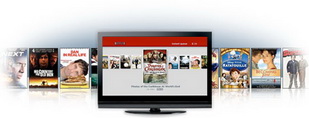
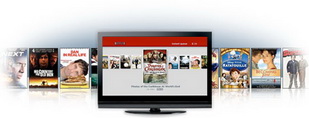
暗号化されたテレビ番組はほとんどDRMで保護されていて、それを焼くには、コピーガード解除ツールを使用してテレビ番組にかかっているプロテクトをなくする必要があります。では、iTunesから購入したテレビ番組のDRM保護を解除するための効果的なDRM除去プログラムをお勧めします。それは「Leawo HD動画変換プロ」です。このソフトは、バックグラウンドでTV番組のDRM保護を自動的に除去し、様々な用途のためにTV番組を180種類以上の動画形式に変換することができます。iTunesから購入したテレビ番組のDRM保護を解除する詳細な手順は以下の内容をご参考ください。
ご注意: 「Leawo HD動画変換プロ」は、バックグラウンドで自動的にiTunes TV番組のDRM保護を解除するので、手動で操作する必要はありません。
元テレビ番組を確認した後、DVDディスク、DVDフォルダ、DVDのISOイメージファイルなど、どの種類のDVDコンテンツを入手したいかを明確にしてください。テレビ番組をDVDディスクに書き込むには、DVDバーナー(DVDレコーダードライブ)を搭載したコンピュータ、空白の書き込み可能なDVDディスク(DVD-R/DVD + R/DVD-RW/DVD + RW)、テレビ番組をDVDディスクに焼く用のDVD書き込みソフトを用意しておいてください。テレビ番組をDVDフォルダまたはISOイメージファイルに変換するには、コンピュータには十分なハードディスク容量があることを確保する必要があります。
マイクロソフトのWindows専用総合エンターテインメントソフトであるWindows Media Center(ウィンドウズ•メディア•センター)を使用して、生番組を見て録画したり、テレビ番組をDVDに書き込んだり、写真のスライドショーを作成したり、音楽ライブラリの曲を聴いたり、CDやDVDを再生することができます。コンピュータにWindows Media Centerがない場合は、Microsoftの公式サイトで「Windows Media Centerをダウンロード」をクリックします。この記事で、VistaでWindows Media Centerを利用して、テレビ番組をDVDディスクに保存する方法を紹介します(Windows 7/8/XPでの操作はすこし違っているところがあります)。
ご注意:
MicrosoftのユーザーはWindows Media Centerを利用して、テレビの番組をDVDに書き込むことができますが、このソフトは色々な欠点があります。例えば、システムの互換性。焼いたDVDをどのプレーヤーでも簡単に再生できますように、ここでは、Leawo DVD 作成を勧めします。


☉ 品質の損失なしにMP4、AVI、MKVのようなすべてのビデオファイルをDVDに作成可能
☉ DVD-R, DVD-R/DL, DVD-RAM, DVD-RW, DVD_RW全てのDVDメディアに対応
☉ 複数のメニューテンプレートとカスタムデザインが搭載
☉ ビデオの簡単編集や2Dビデオの3D化に対応
Step 1: 「Leowo DVD作成」をインストールする
「Leowo DVD 作成」をダウンロードして、インストールします。MacバージョとWindowsバージョンが選択できます。上の「無料体験」をクリックして、ソフトウェアのダウンロードを始めましょう。
Step 2: ビデオを「Leowo DVD作成」に追加する
「ビデオを追加」をクリックして、動画ファイルを追加します。動画フォルダ、写真も追加できます。
Step 3: ディスクのメニューを作成する
動画を編集した後はメニューを作成しましょう。ネットデータベースと繋がっているので、メニューの種類は多いです。お楽しみに。
Step 4: DVD焼きを始める
空きのディスクをトライブに挿入して、「書き込む」をクリックして、「ディスク」の前にチェックを入れて、もう一度「書き込む」をクリックします。動画の書き込みが開始します。
Rating: 4.6 / 5 (59 Reviews)
関連トピック
2024-03-18
パソコンでWOWOWのドラマを録画して、DVDにダビングする方法
2024-04-09
【決定版】MyFansの動画をダウンロード・保存する方法!唯一のmyfans動画保存ソフトおすすめ
2024-01-25
【AV01評判】AV01のダウンロード方法や安全性、代わりの無料アダルト動画サイトをまとめて紹介
2024-01-16
【2024最新】Huluから映画やドラマをダウンロードして、DVDに書き込む方法
2023-12-05
YouTube動画をDVDに焼く方法|2023年一番おすすめYouTube DVD焼くソフトはこれだ!
2023-05-16
【超簡単】PC・スマホで動画と別撮りした音声を合成するフリーソフト/アプリ6選を紹介
30日間
返金保証
30日間の全額返金保証を提供しております。返金ポリシーにより、全てのお客さまに、安心して最高のサービスと製品を提供させていただきます。
1営業日以内
サポート対応
1営業日以内に安心サポート。お客様サポートや技術サポートでも経験豊富なスタッフが迅速に対応しております。
1,000万以上
のユーザー
全世界で千万以上のお客さまや法人様にご利用いただいています。信頼性が高く、ユーザーが安心して利用できる製品を提供いたします。
100%安全
安心ショップ
オンラインストアのデータ通信はベリサイン社の最新技術によって保護されています。安全なショッピングをお楽しみいただけます。